Descargas totales
Contenido de la página
Temas candentes
Como todo lo sabemos, Mac y Windows utilizan dos diferentes sistemas de archivos que se han predeterminado. Así que si frecuentemente utiliza PC y Mac y quiere compartir un disco duro externo entre estos dos sistemas operativos para backup o transferir datos, pues necesita formatear disco duro externo para Mac y PC desde Windows. Entonces ¿Cómo hacerlo?
Cuál es el mejor sistema de archivos para Mac y PC
¿Cuál es el mejor sistema de archivos que soportan tanto el PC como el Mac? En realidad, muchos usuarios tienen algunas dudas sobre esta cuestión. Si es uno de ellos, puede elegir FAT32 o exFAT en su caso.
Ventajas del sistema de archivos de FAT32
FAT32 no sólo es compatible en Mac y Windows sino también en Linux OSs.
Inconvenientes del sistema de archivos de FAT32
1. FAT32 no soporta fichero individual más de 4GB en el disco duro externo.
2. Herramienta de copia de seguridad de Mac OS X's Time Machine no funciona con FAT32.
Formatear disco duro externo a FAT32 para Mac y PC desde Windows en 4 pasos
Si no le importan estos inconvenientes y está dispuesto para formatear su disco duro externo, quizás necesita un software de tercera parte. Cuando la capacidad del disco supera 32GB, como sabe, el servicio de Administración de discos de Windows no funciona por completo, así que puede probar gestor gratuito de partición, un programa que sirve para formatear disco duro externo de Western Digital, Seagate, Toshiba, etc a FAT32 en Windows 10/8/7/XP/Vista dentro de unos pocos clics.
Pasos concretos de formatear disco duro externo a FAT32:
Paso 1. Inicie EaseUS Partition Master, haga clic con el botón derecho del ratón en la partición que desea formatear y elija "Formatear".
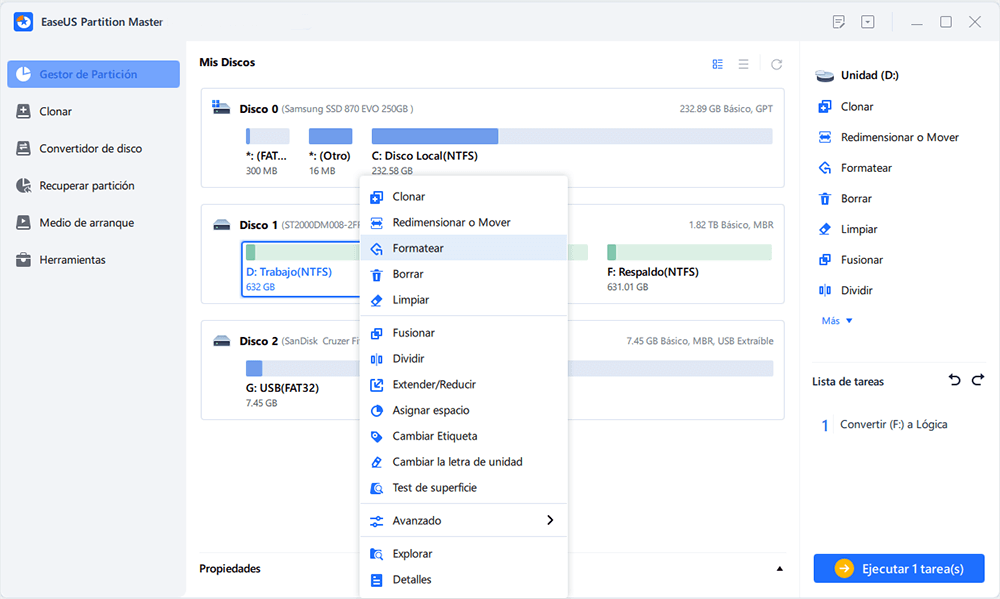
Paso 2: En la nueva ventana, introduzca la etiqueta Partición, elija el sistema de archivos FAT32 y establezca el tamaño del clúster según sus necesidades, luego haga clic en "OK".
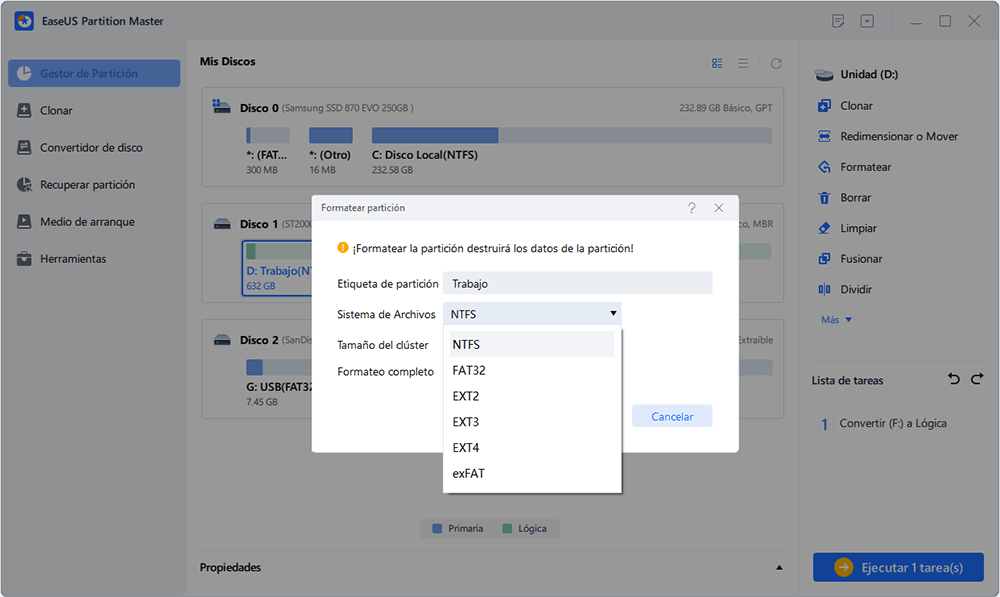
Paso 3: Entonces verá una ventana de advertencia, haga clic en "Sí" en ella para continuar.
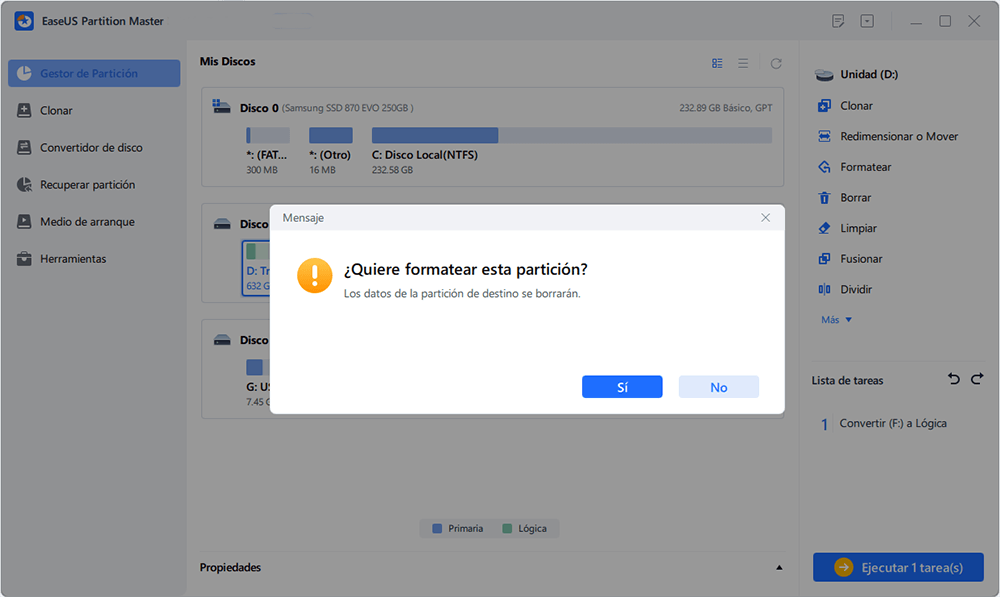
Paso 4: Haga clic en el botón "Ejecutar 1 tarea(s)" en la esquina superior izquierda para revisar los cambios, luego haga clic en "Aplicar" para comenzar a formatear la partición a FAT32.

¿En qué podemos ayudarle?
Reseñas de productos
-
Me encanta que los cambios que haces con EaseUS Partition Master Free no se aplican inmediatamente a los discos. Hace que sea mucho más fácil interpretar lo que sucederá después de haber hecho todos los cambios. También creo que el aspecto general de EaseUS Partition Master Free hace que cualquier cosa que estés haciendo con las particiones de tu ordenador sea fácil.
Seguir leyendo -
Partition Master Free puede redimensionar, mover, fusionar, migrar y copiar discos o particiones; convertir a local, cambiar la etiqueta, desfragmentar, comprobar y explorar la partición; y mucho más. Una actualización Premium añade soporte técnico gratuito y la posibilidad de redimensionar volúmenes dinámicos.
Seguir leyendo -
No creará imágenes en caliente de tus discos ni los alineará, pero como está acoplado a un gestor de particiones, te permite realizar muchas tareas a la vez, en lugar de limitarte a clonar discos. Puedes mover particiones, redimensionarlas, desfragmentarlas y mucho más, junto con el resto de herramientas que esperarías de una herramienta de clonación.
Seguir leyendo
Artículos relacionados
-
4 Soluciones rápidas para SSD bloqueado en Windows 10/11
![author icon]() Luis/2025/12/26
Luis/2025/12/26 -
Cómo unir particiones de disco duro en Windows 7
![author icon]() Pedro/2025/12/26
Pedro/2025/12/26 -
Cómo redimensionar particiones Windows 10
![author icon]() Pedro/2025/12/26
Pedro/2025/12/26 -
Programa para reparar disco duro externo Toshiba | Repara eficientemente las unidades dañadas
![author icon]() Luis/2025/12/26
Luis/2025/12/26









